A rétegekkel való munkavégzés képessége az Adobe Photoshop grafikus szerkesztő egyik tulajdonsága, amely annyira kényelmessé teszi számunkra. Szükség esetén az egyik réteg mindig eltávolítható, annak teljes tartalmával együtt.
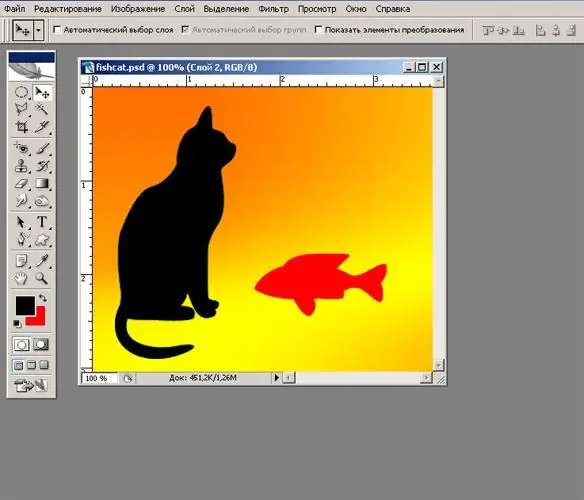
Szükséges
- Adobe Photoshop a számítógépén
- többrétegű psd fájl
Utasítás
1. lépés
Vegyünk például egy fájlt, amely három réteget tartalmaz: egy absztrakt hátteret (háttér), egy fekete macska figuraréteget (1. réteg) és egy 2. réteget egy vörös halral. Tegyük fel, hogy törölni kell a halat tartalmazó réteget. A rétegekkel való munkavégzéshez a Rétegek paletta szükséges. Ezt az Ablak menüben teheti meg. Keresse meg a "Rétegek" elemet a listában, és jelölje be. Vagy egyszerűen nyomja meg az "F7" billentyűt.
2. lépés
A megjelenő palettán bélyegképeket fog látni rétegképekkel és azok nevével. Keresse meg a rétet a számunkra érdekes halakkal, és kattintson rá egyszer a bal egérgombbal. A réteg ki lesz emelve.
3. lépés
A paletta jobb alsó sarkában keresse meg egy szemetes képét. Kattintson rá a bal egérgombbal. Vagy használja a "Réteg" menüt a "Törlés" kiválasztásával.
4. lépés
Megjelenik egy párbeszédpanel, amely azt kérdezi: "Biztosan törölni akarja a 2. réteget?" Ha valóban ezt a réteget kell törölnie, kattintson a gombra az "Igen" szóval.
5. lépés
Látni fogja, hogy a vörös hal figurája eltűnt a képen, és a rétegek palettáján - 2. réteg.
6. lépés
Mentse a módosított fájlt a Fájl> Mentés menüpont kiválasztásával. Ha a módosított rajzot külön fájlba kívánja menteni, válassza a "Mentés másként" elemet, és adjon egy új nevet a fájlnak.






